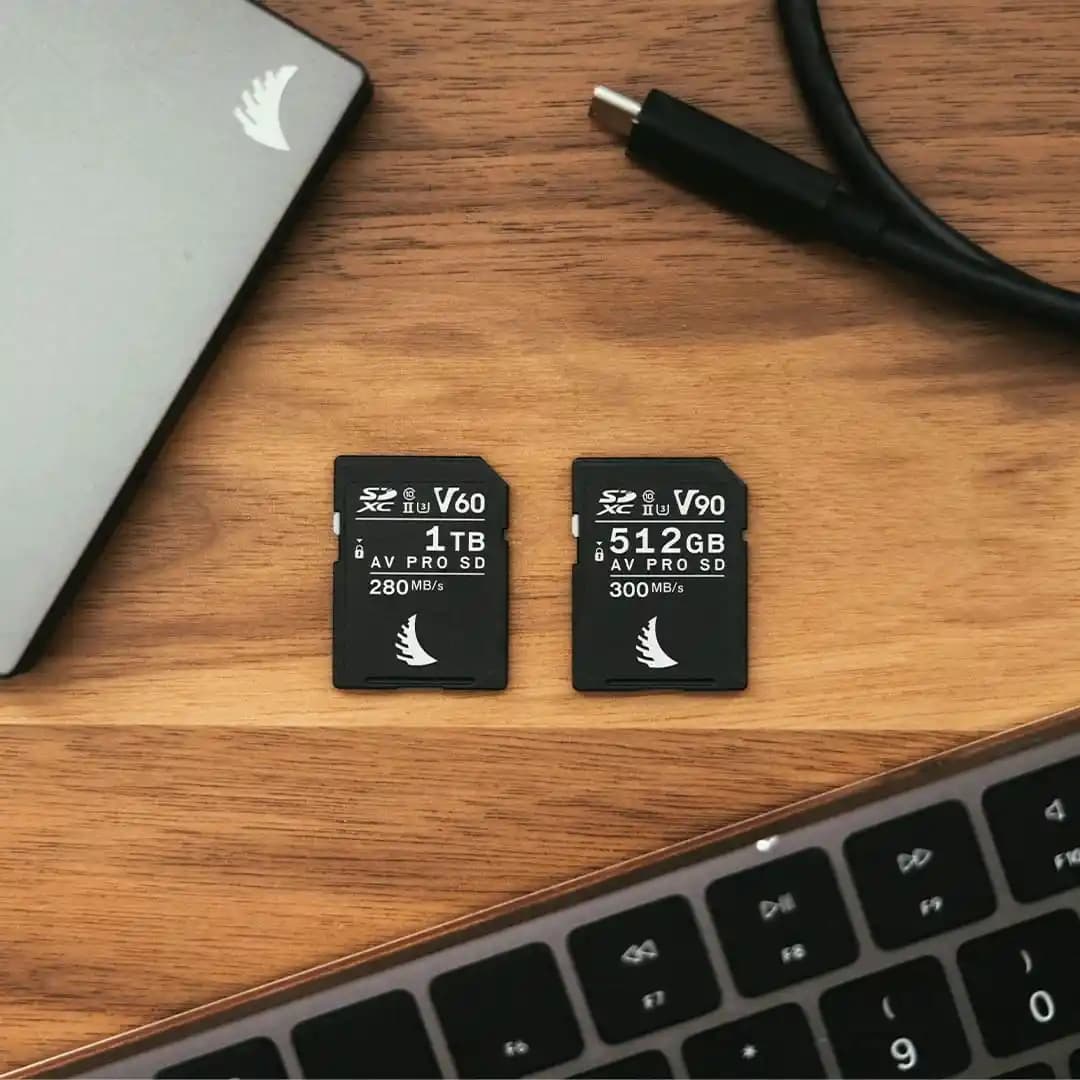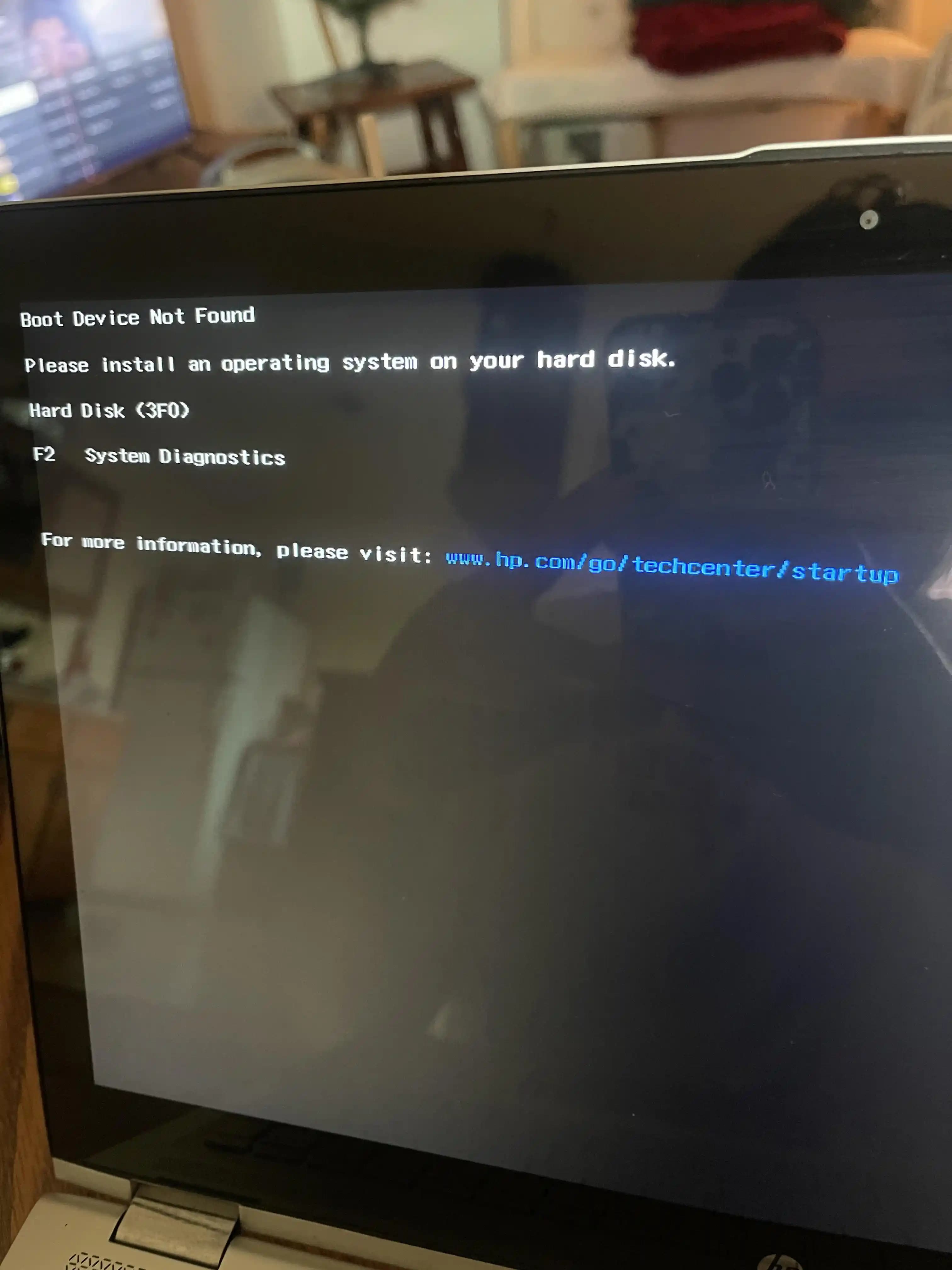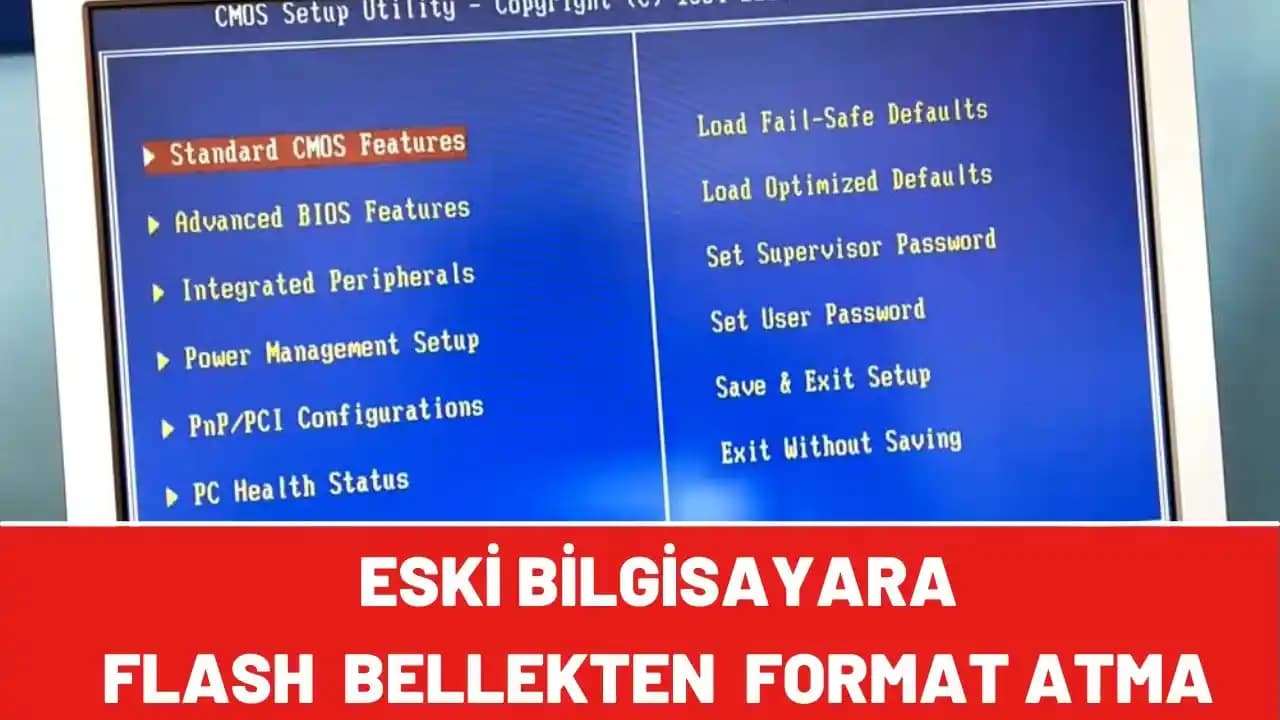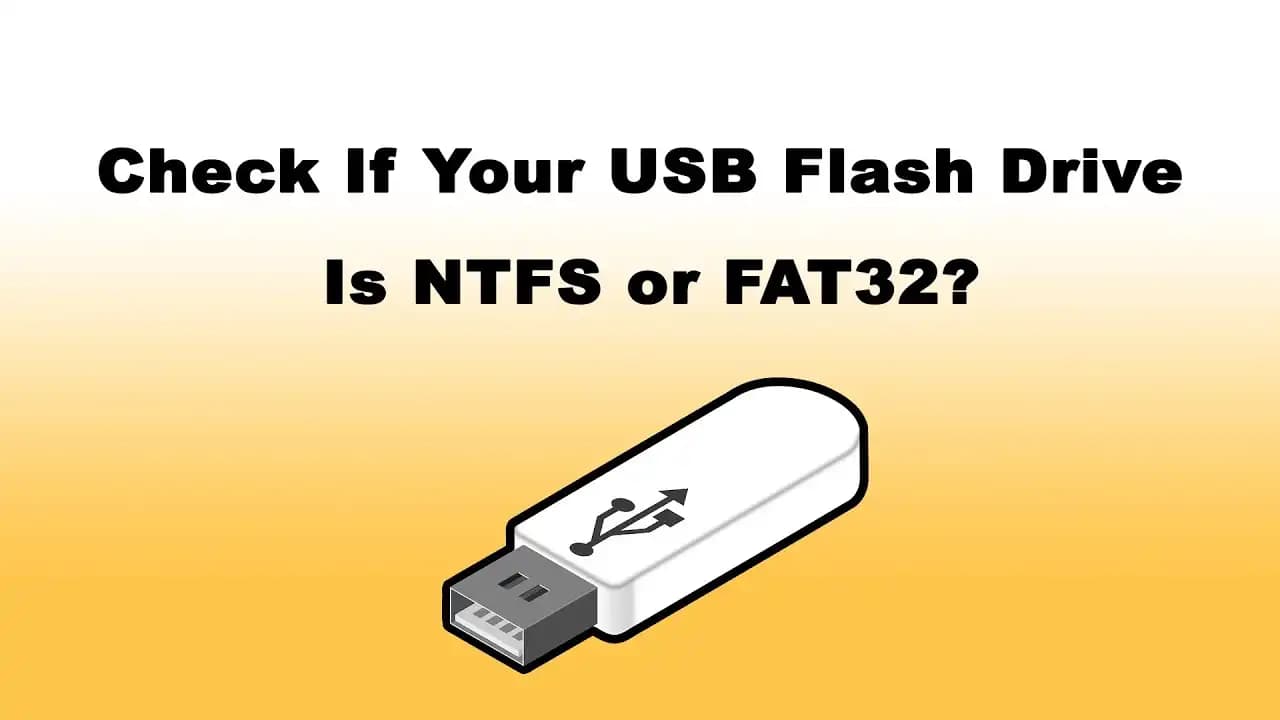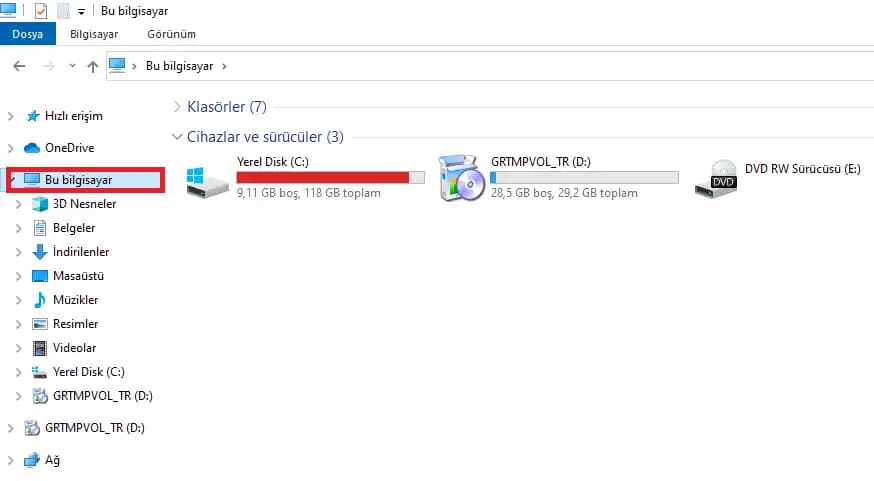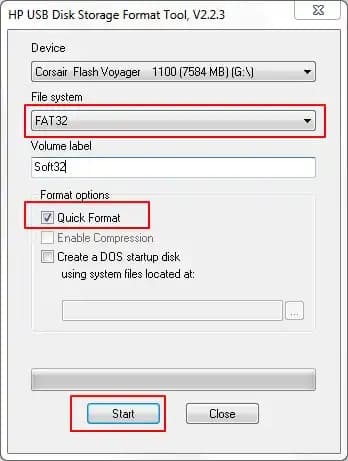Bilgisayara Windows 10 Format Atma Rehberi: Adam Adam Kapsamlı Bir Kılavuz
Benzer ürünleri özellik, fiyat ve kullanıcı yorumlarına göre karşılaştırın, doğru seçimi yapın.
Bilgisayar performansını artırmak, virüs ve zararlı yazılımlardan kurtulmak veya sadece temiz bir başlangıç yapmak istediğinizde en etkili yöntemlerden biri bilgisayara format atmaktır. Özellikle Windows 10 kullanıyorsanız bu işlem detaylı ve dikkatli yapılması gereken bir süreçtir. Bu yazıda Windows 10 format atma işlemini nasıl yapacağınızı, dikkat edilmesi gereken noktaları ve en pratik yöntemleri adım adım anlatacağız.
Format Atmadan Önce Yapılması Gerekenler
Ayrıca Bakınız
1. Verilerinizi Yedekleyin
Format işlemine başlamadan önce bilgisayarınızdaki önemli dosya, belge, fotoğraf ve videoları yedeklemek kritik bir adımdır. Yedekleme yaparken:
Harici disk veya USB belleğe önemli verilerinizi kopyalayın.
Bulut servisleri (OneDrive, Google Drive gibi) kullanarak online yedekleme yapabilirsiniz.
Özellikle, kullanığınız programların lisans anahtarlarını ve şifreleri not etmeyi unutmayın.
2. Gerekli Kurulum Medyasını Hazırlayın
Format işlemi sırasında kullanacağınız Windows 10 kurulum medyasını hazırlamanız gerekir:
Resmi Microsoft sitesinden Windows 10 ISO dosyasını indirip USB belleğe veya DVD'ye yazdırabilirsiniz.
Boot edilebilir USB hazırlama konusunda çeşitli araçlar (Rufus gibi) kullanılabilir.
3. Bilgisayarın BIOS Ayarlarını Kontrol Edin
Bilgisayarınızı yeniden başlatıp BIOS veya UEFI ayarlarına girin.
Önyükleme (Boot) sırasını değiştirerek USB veya DVD’den başlatma seçeneğini ilk sıraya alın.
Windows 10 Format Atma Yöntemleri
1. USB veya DVD Kullanarak Temiz Kurulum
Bu yöntem en güvenilir ve kalıcı çözüm olarak bilinir:
Hazırladığınız Windows 10 kurulum medyasını bilgisayara takın.
Bilgisayarı yeniden başlatın ve USB veya DVD’den boot edin.
Ekranda çıkan kurulum sihirbazı aracılığıyla dil ve zaman ayarlarını yaptıktan sonra, “İleri” seçeneğine tıklayın.
“Şimdi yükle” butonuna basın.
Lisans anahtarınızı girmeniz istenebilir; atlamayı tercih ederseniz, daha sonra etkinleştirebilirsiniz.
Kurulum sırasında, disk bölümleme ve biçimlendirme seçeneklerine ulaşacaksınız:
Mevcut bölümleri silebilir, yeni bölümler oluşturabilir veya var olanları formatlayabilirsiniz.
İşlemi tamamladıktan sonra, Windows 10 temiz kurulumla yüklenmiş olur.
2. Windows'un Sıfırlama (Reset) Seçeneği
Eğer bilgisayarınızda herhangi bir sorun yoksa ve sadece işletim sistemini yeniden yüklemek istiyorsanız:
Ayarlar Güncelleme ve Güvenlik Kurtarma yolunu izleyin.
Burada “Bilgisayarı sıfırla” seçeneğine tıklayın.
Dosyalarınızı sakla veya her şeyi sil seçeneklerinden size uygun olanı seçin.
Bu yöntem genellikle daha hızlı ve kolaydır, ancak bazen sorunlar tamamen çözülmeyebilir.
Format Atmanın Sonrası ve Dikkat Edilmesi Gerekenler
1. Sürücü ve Program Kurulumları
Format sonrası, ayrı ayrı sürücüleri ve sürücü güncellemelerini yüklemeniz gerekebilir.
İşletim sisteminizin en güncel sürümünü ve güvenlik yamalarını yükleyin.
Gerekli programları tekrar yükleyin ve lisans anahtarlarınızı kullanarak etkinleştirin.
2. Yedeklerinizi Geri Yükleyin
Format sonrası, yedeklediğiniz dosyaları tekrar bilgisayara aktarın.
Kullanacağınız yedekleme yöntemine göre, dosyalarınızı uygun klasörlere taşıyın.
3. Güvenlik ve Güncellemeleri Güncel Tutun
Güncellemeleri düzenli olarak kontrol edin.
Güvenlik yazılımlarını ve antivirüs programlarını kurup güncel tutmayı ihmal etmeyin.
Sonuç ve Öneriler
Bilgisayara format atmak, teknik bilgi ve dikkat gerektiren bir işlemdir. Ancak doğru adımlarla ve hazırlıklarınızı tamamlayarak sorunsuz bir şekilde yeni ve temiz bir Windows 10 deneyimi yaşayabilirsiniz. Unutmayın, veri yedekleme ve uygun kurulum ortamı hazırlama gibi temel adımlar, işlemin başarılı olması açısından hayati önem taşır. Ayrıca, bu işlemi yaparken sabırlı olun ve her adımı dikkatlice takip edin.
Ekstra İpucu: Sorunsuz Bir Format İçin
İşlem sırasında güç kaynağına bağlı kalın ve bilgisayarın kapanmamasına dikkat edin.
İşlem sırasında internet bağlantısının stabil olması, sürücü ve güncellemelerin kolayca yüklenmesini sağlar.
Eğer bu işlemler size karmaşık geliyorsa, uzman bir teknisyenden yardım almayı düşünebilirsiniz.
Bilgisayarınızı yeniden yapılandırmak veya performansını artırmak için atacağınız bu adımlar, uzun vadede sizi pek çok teknik sorundan kurtarabilir. Unutmayın, doğru ve dikkatli bir format işlemi, yeni başlangıçların anahtarıdır!